На этой странице показано, как пометить одну проблему как дубликат другой в Google Issue Tracker. Когда вы помечаете задачу как дубликат, ее статус меняется на «Дубликат» и она считается закрытой.
У вас должно быть разрешение на редактирование проблем для компонентов, содержащих обе проблемы, чтобы пометить одну проблему как дубликат другой.
Отметить проблему как дублирующую
Когда вы отмечаете проблему как дубликат, вы указываете, что содержание проблемы сообщается в другой проблеме, называемой канонической проблемой . Каноническую проблему можно выбрать потому, что она старше, более заметна или охватывает больший объем по сравнению с дублирующейся проблемой. Вы можете пометить проблему как дублирующую либо на странице этой проблемы, либо на странице результатов поиска ( с помощью массового редактирования ). Вы также можете пометить проблему как дубликат на странице канонической проблемы, перейдя на вкладку «Дубликаты» и нажав «Добавить» .
Когда вы помечаете задачу как дублирующую, она считается закрытой и ей присваивается статус Дубликат . Репортер , Правопреемник , Верификатор и любые пользователи или группы в списках Соавторы и CC добавляются в список CC канонической проблемы. В канонический баг также добавлены горячие списки. Дублирующаяся проблема отображается на вкладке «Дубликаты» канонической проблемы. Страница дубликата проблемы указывает статус дубликата с помощью чипа в верхней панели. Вы можете навести указатель на ссылку в верхней панели или поле статуса, чтобы отобразить всплывающую подсказку для канонической проблемы.
Вкладка «Дубликаты» на странице сведений о проблеме
Информация о проблеме, помеченной как дубликат, находится на вкладке «Дубликаты» на странице сведений о канонической проблеме.
Количество дубликатов канонической проблемы отображается в скобках в заголовке вкладки «Дубликаты ». При нажатии на вкладку отображается список проблем, помеченных как дубликат канонической проблемы. В таблице повторяющихся проблем отображаются следующие значения:
- Заголовок : нажмите на заголовок, чтобы открыть страницу проблемы.
- Команда : команда, связанная с повторяющейся проблемой.
- Идентификатор : щелкните идентификатор повторяющейся проблемы, чтобы скопировать его в буфер обмена.
- Создано : дата и время создания проблемы.
- Репортер : пользователь, сообщивший о проблеме.
Отметить проблему как дубликат
Чтобы пометить проблему как дубликат другой:
Откройте проблему.
На панели приложений в верхней части страницы нажмите «Отметить как дубликат» .

В появившемся текстовом поле у вас есть два варианта. Вы можете найти каноническую проблему (задачу, которую вы хотите оставить активной), введя поисковый запрос. Альтернативно вы можете ввести идентификатор проблемы.
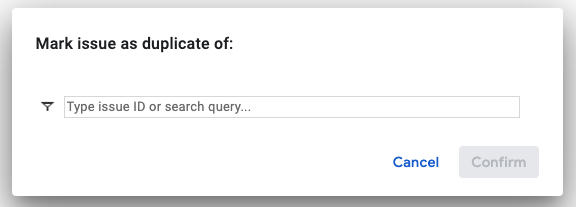
Если вы искали каноническую проблему, выберите ее из результатов поиска.
Нажмите «Закрыть как дубликат» .
В статусе проблемы теперь будет указано, что проблема помечена как дубликат другой проблемы.
Отменить пометку проблемы как дубликата
Снять с проблемы дубликат можно несколькими способами:
- Нажмите кнопку «Снять пометку с дубликата» на панели приложений.
- Нажмите ссылку «Открыть повторно» под полем статуса.
- Измените статус проблемы.
Проблема также может быть отмечена как дубликат на странице канонической проблемы. На вкладке «Дубликаты» найдите проблему, которую вы хотите снять как дубликат. Нажмите кнопку «Дополнительные параметры» справа и выберите «Удалить дубликат» в раскрывающемся меню.
Если вы нажмете «Снять пометку с дубликата» , «Открыть повторно » или «Удалить дубликат» , статус задачи станет «Новый» , если правопреемник отсутствует, или «Назначено» , если правопреемник есть.
После снятия отметки проблема больше не отображается на вкладке «Дубликаты» канонической проблемы. Однако люди, которые были автоматически добавлены в CC по канонической проблеме, остаются в этом списке, если не будут удалены явно.
